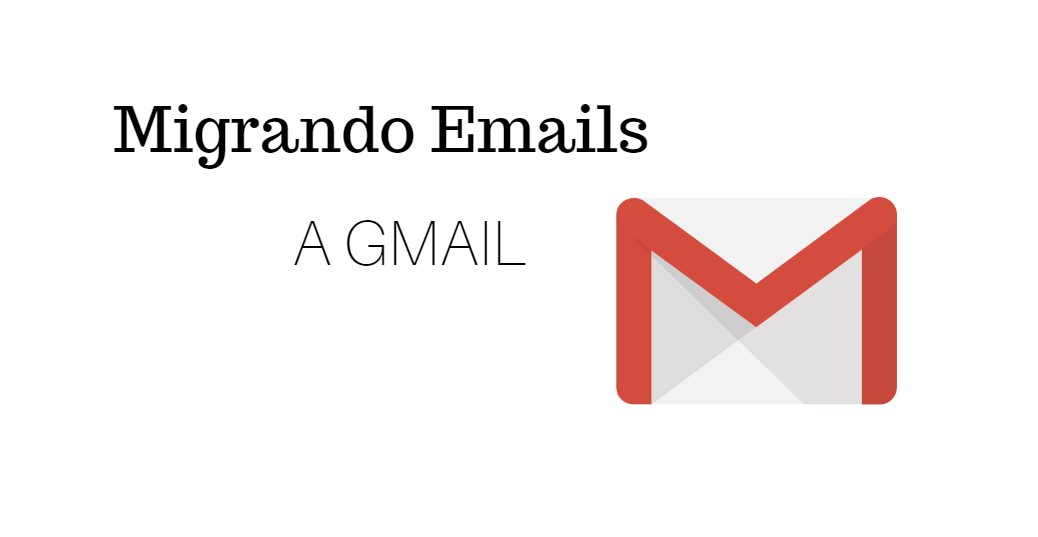Hay muchas personas que usan clientes de correo tradicionales, de los que ofrecen los servicios de hosting, para gestionar su correo diario, una solución que suele funcionar bastante bien cuando hay pocos emails, pero que puede hacerse compleja cuando tenemos varios gigas almacenados de esta forma.
No hay duda de que Gmail es capaz de gestionar esa cantidad de espacio, ofreciendo filtros, herramientas anti-spam, capacidad de búsqueda impresionante… y 15 gigas de espacio gratuito, suficiente par ala mayoría de la gente.
El asunto es ¿cómo migro mis emails de mi cliente tradicional a Gmail para no perder contenido durante la migración?
Aunque hay varias formas de hacerlo, voy a dar los pasos que deben hacerse usando thunderbird.
Thunderbird es un cliente de correo gratuito que podemos instalar en nuestro ordenador. Una vez instalado, podemos configurarlo para que se sincronice con una o más cuentas de emails, de forma que los pasos a realizar serían:
– Configurar la primera cuenta, la actual, usando IMAP como correo entrante y SMPT como saliente. Los datos de configuración de IMAP suelen estar especificados en el hosting de cada usuario, aunque en muchas ocasiones Thunderbird los identifica de forma automática analizando el dominio del email.
– Dejar que bajen todos los emails de la nube a nuestro ordenador. Al ser IMAP, los emails quedan reflejados, no se borran del servidor, y se respeta la estructura de carpetas. Todo lo que hagamos en nuestro ordenador se verá reflejado en la nube y viceversa.
– Acceder a la sección de configuración de Google para permitir el acceso usando clientes de correo externos.
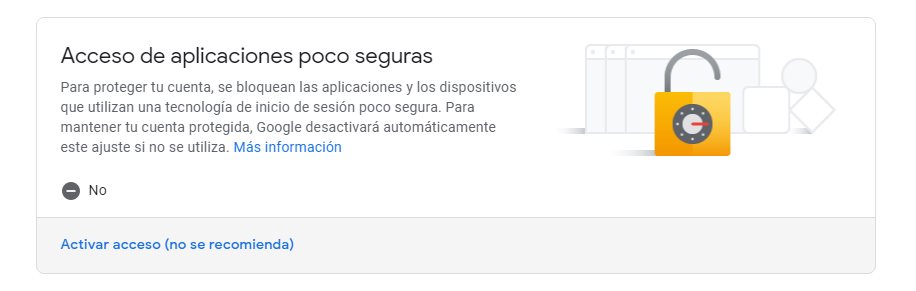
Opción que debemos marcar como SI
– Configurar la cuenta de GMail a la que queremos migrar. Para ello usaremos el login y contraseña de nuestro nuevo gmail (puede ser también una cuenta actual), así como la configuración de IMAP y STMP de Google:
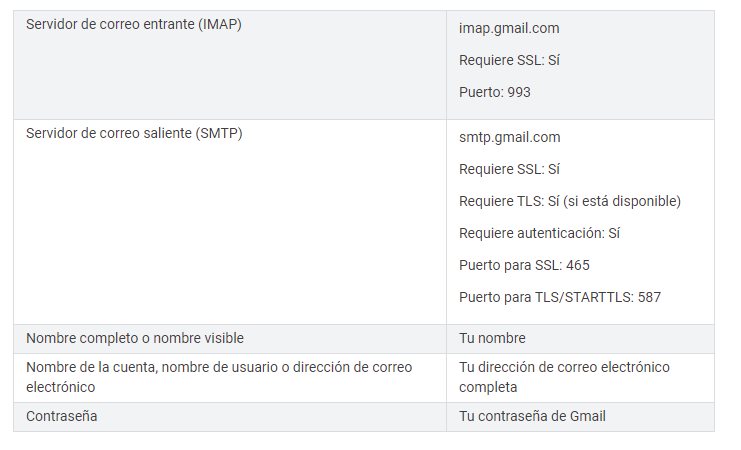
Una vez hecho, veremos como en Thunderbird tenemos las dos cuentas, una encima de otra, y podemos arrastrar emails, incluso carpetas enteras, de una cuenta a otra, realizando así la migración. Al arrastrar una carpeta los emails van subiendo a gmail en un proceso lento, y ese proceso no puede ser interrumpido, por lo que tened cuidado que no se active el modo de reposo del sistema operativo.
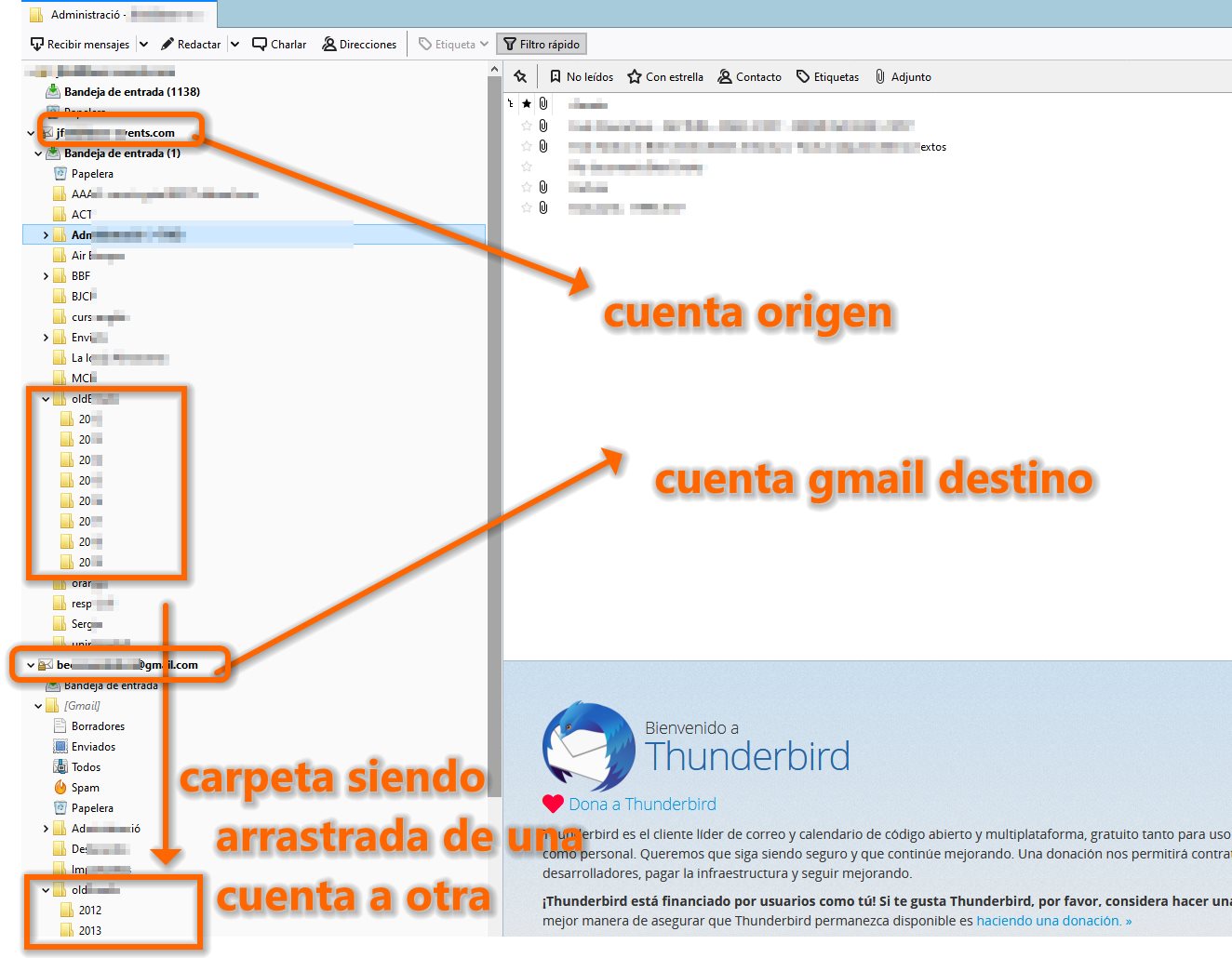
Migrar 10 gigas de emails puede tardar muchas horas, incluso días, por lo que es mejor armarse de paciencia y migrar de carpeta en carpeta, para no tener que empezar de nuevo en caso de que la copia se interrumpa por algún motivo.